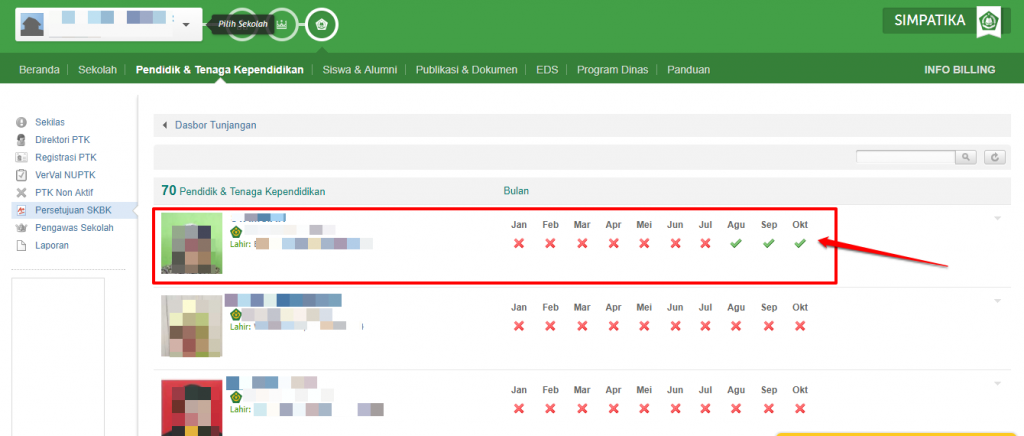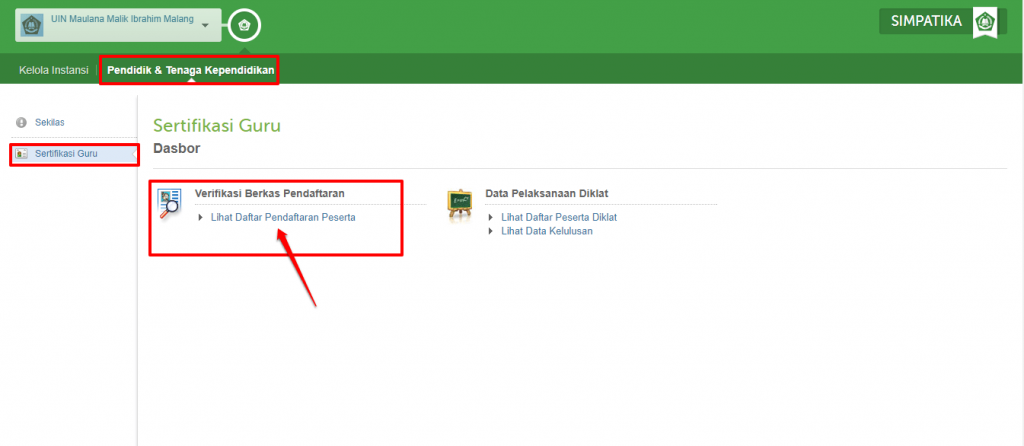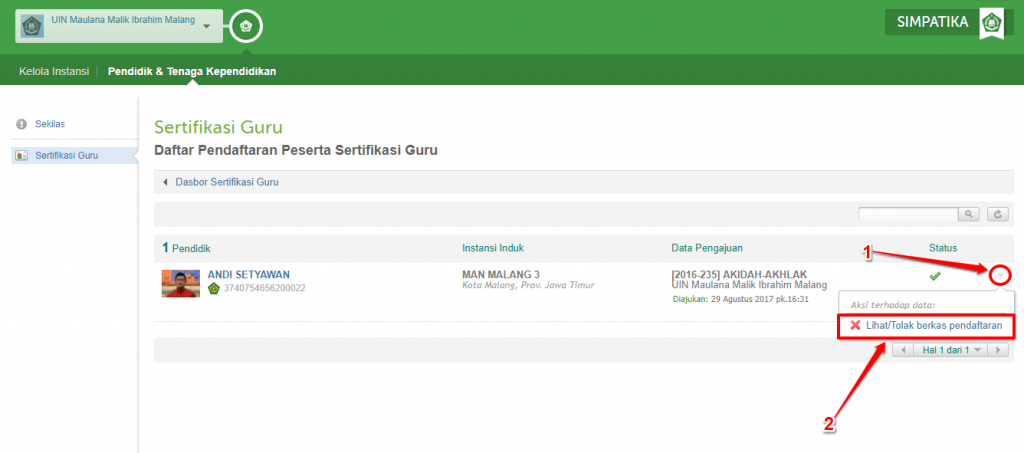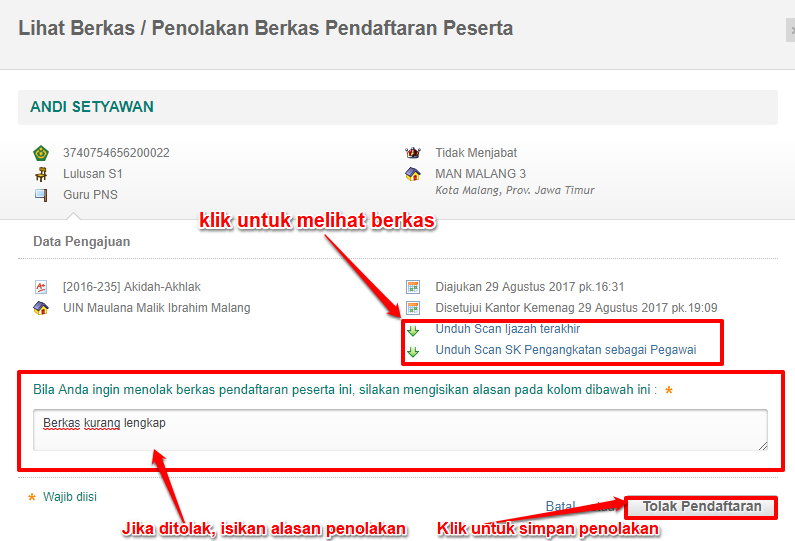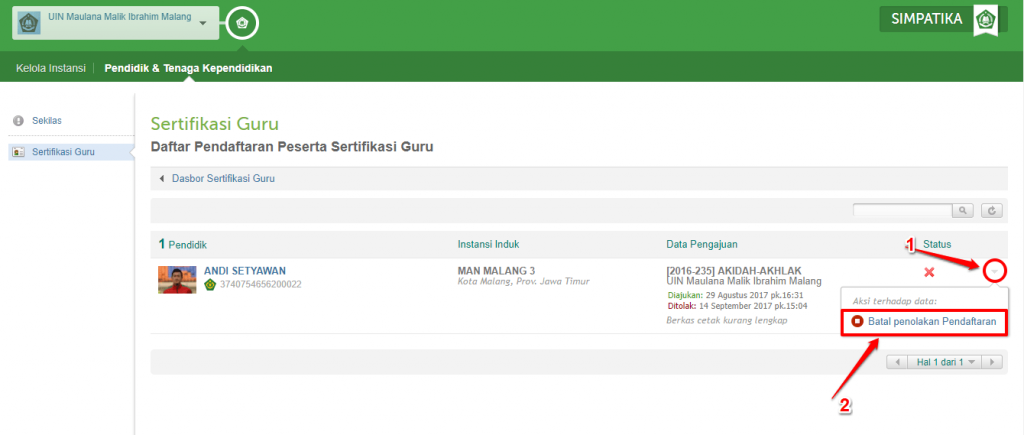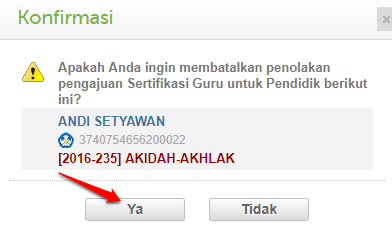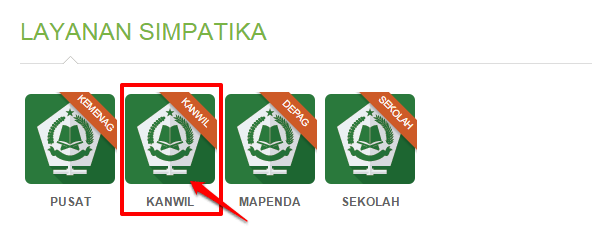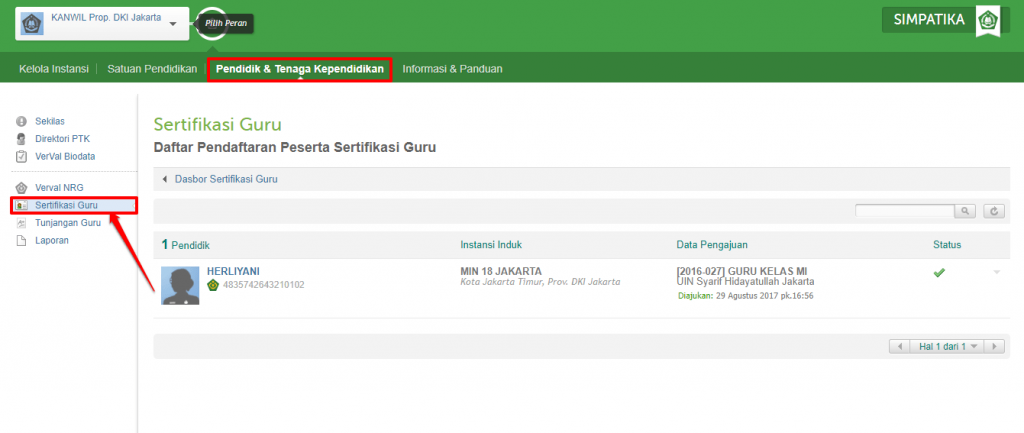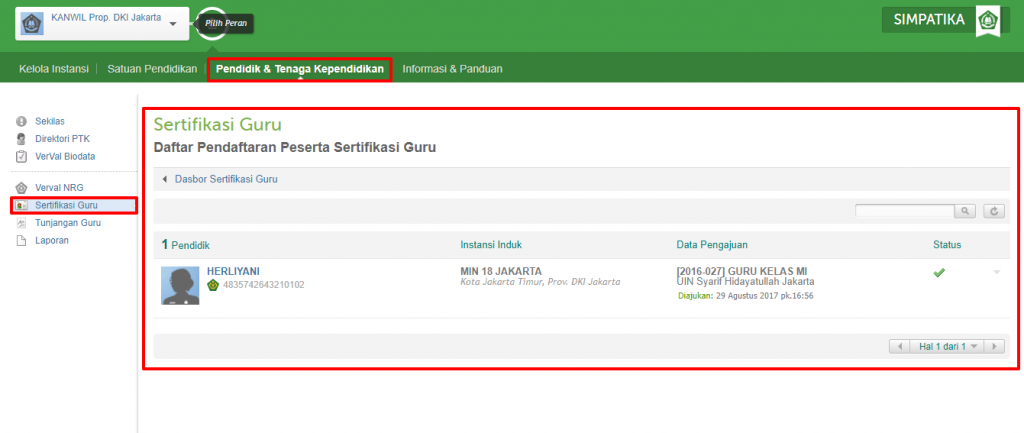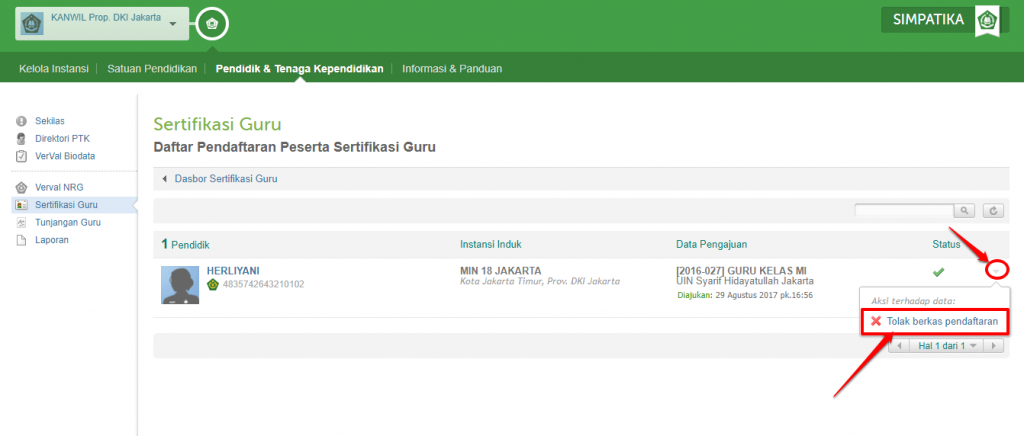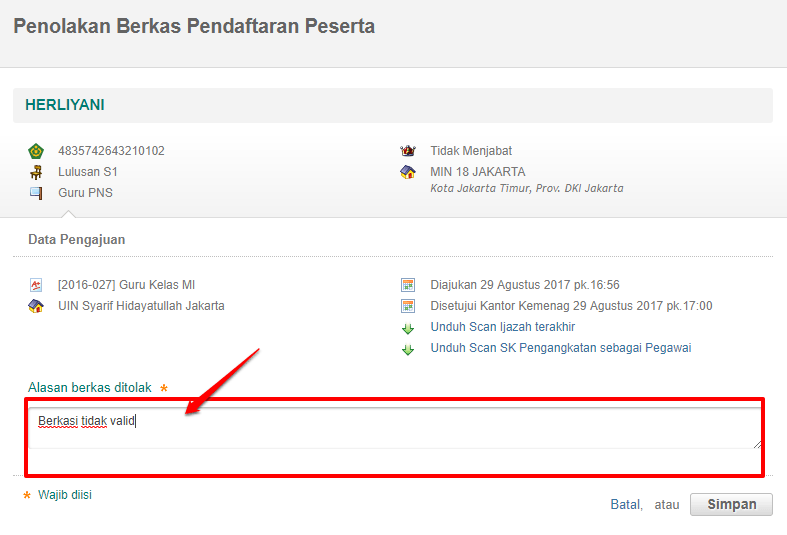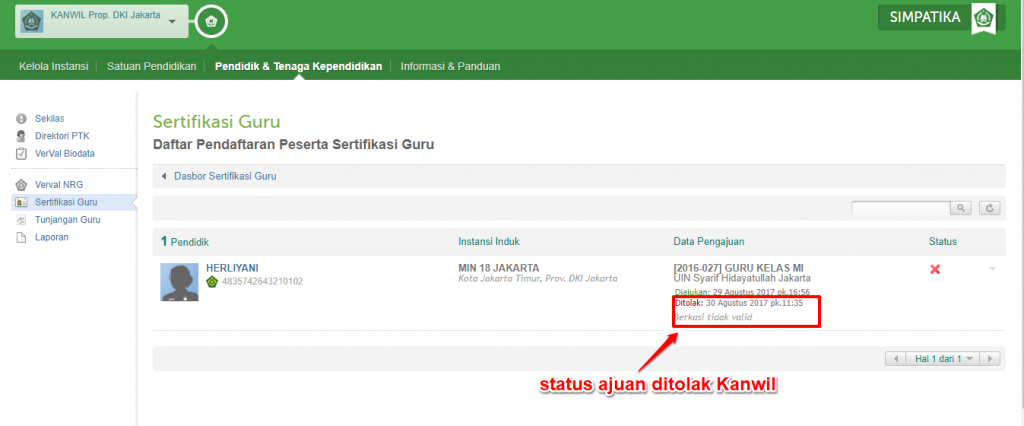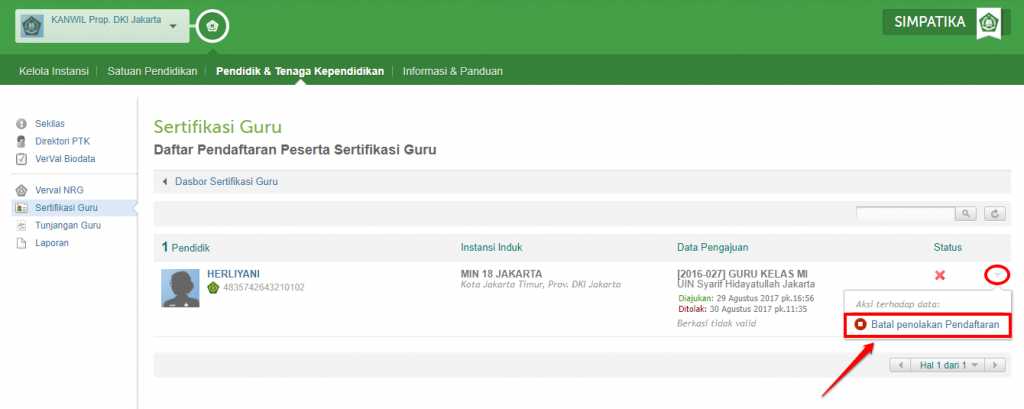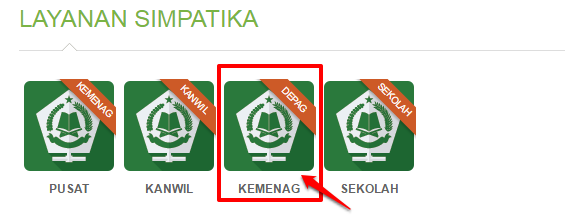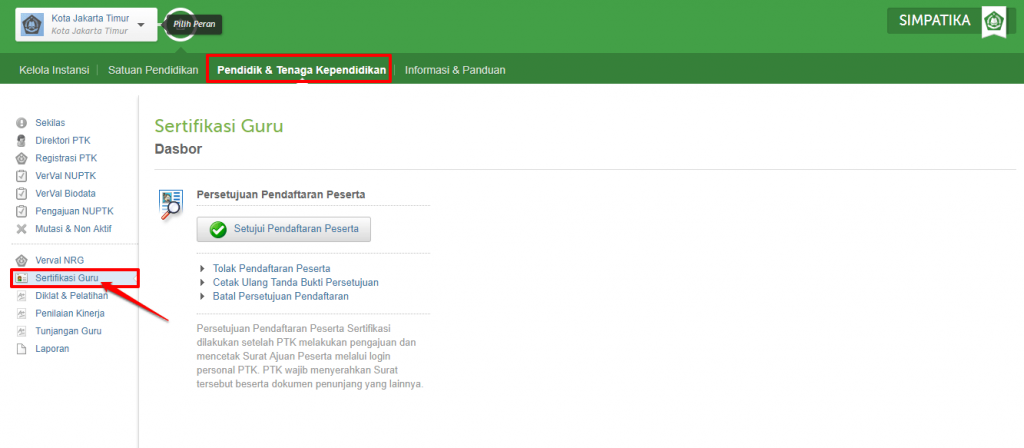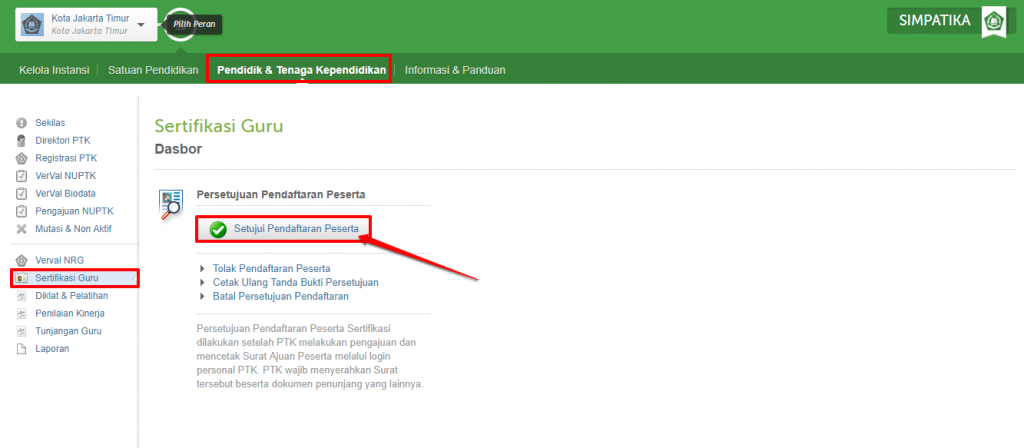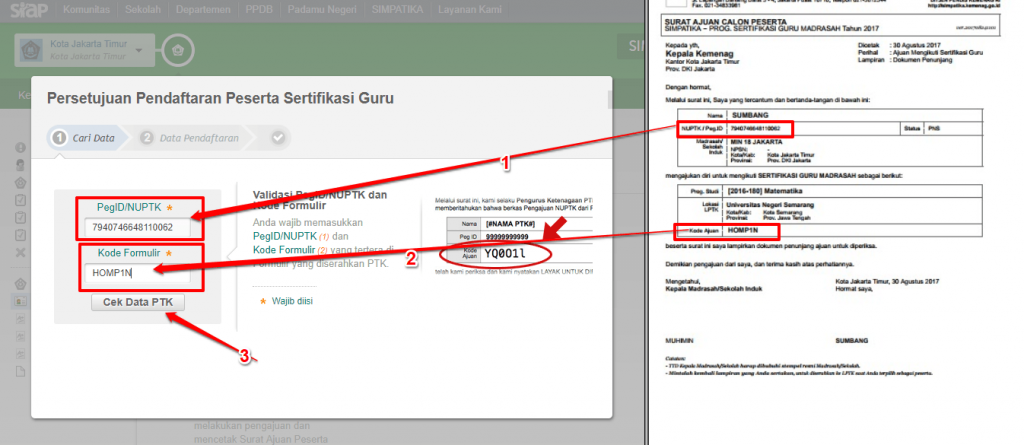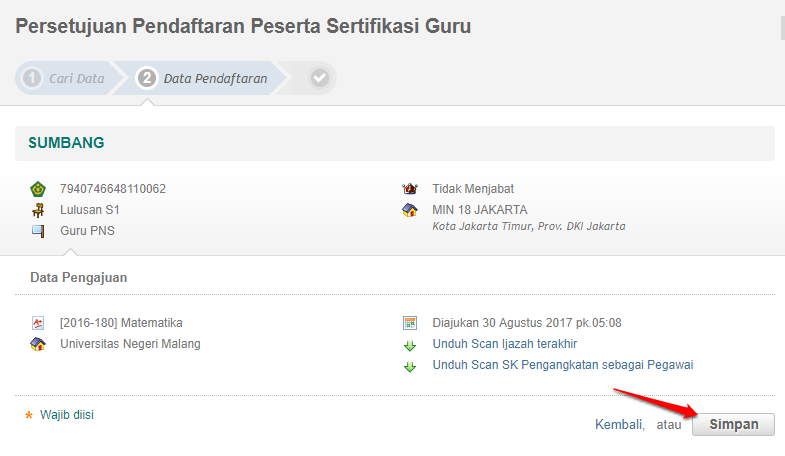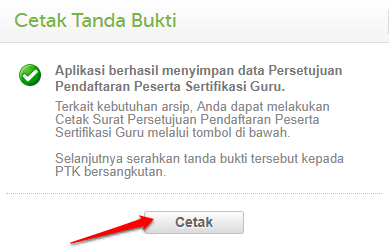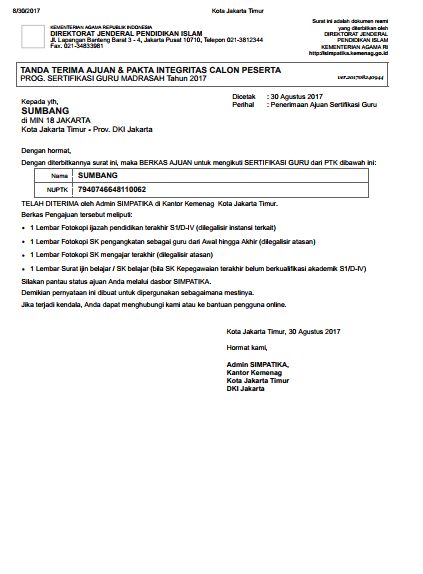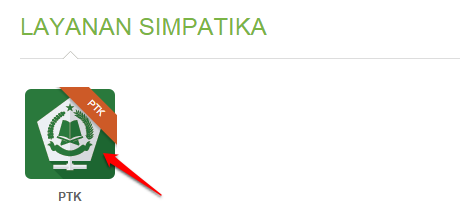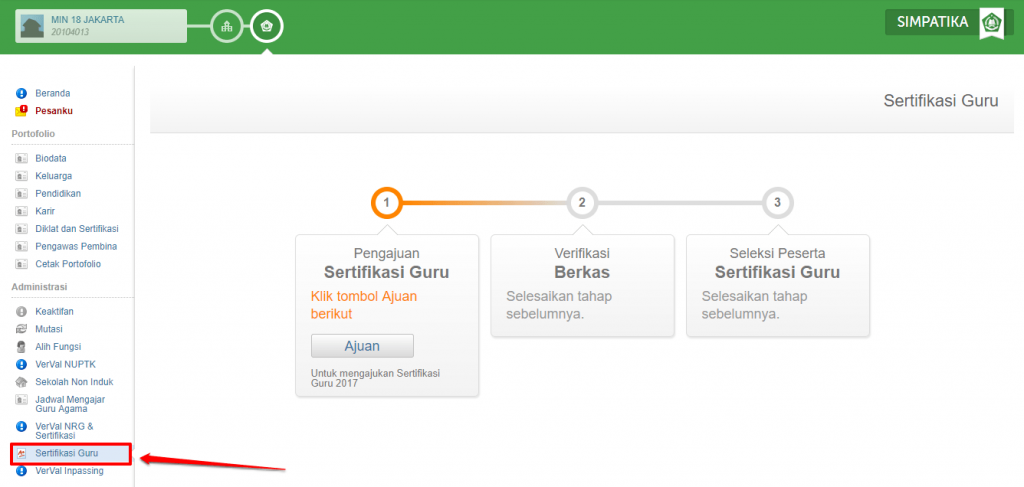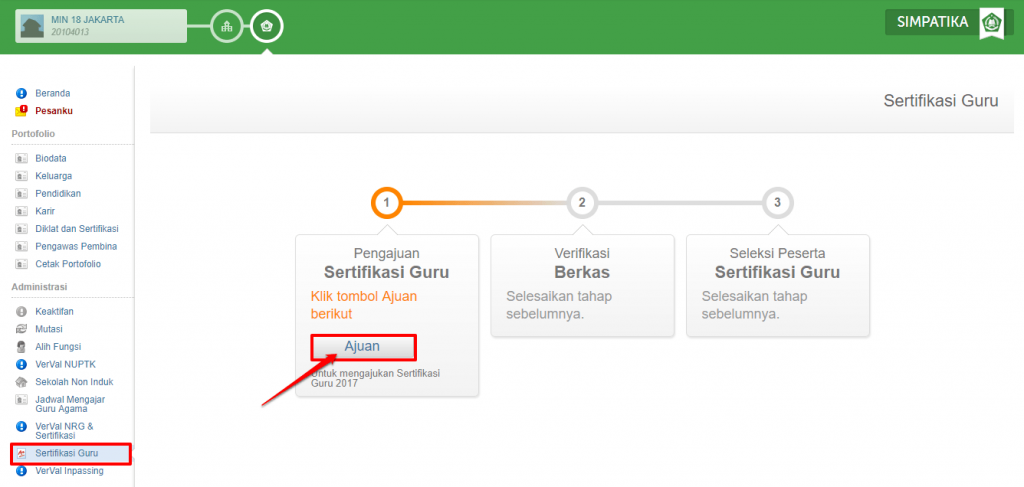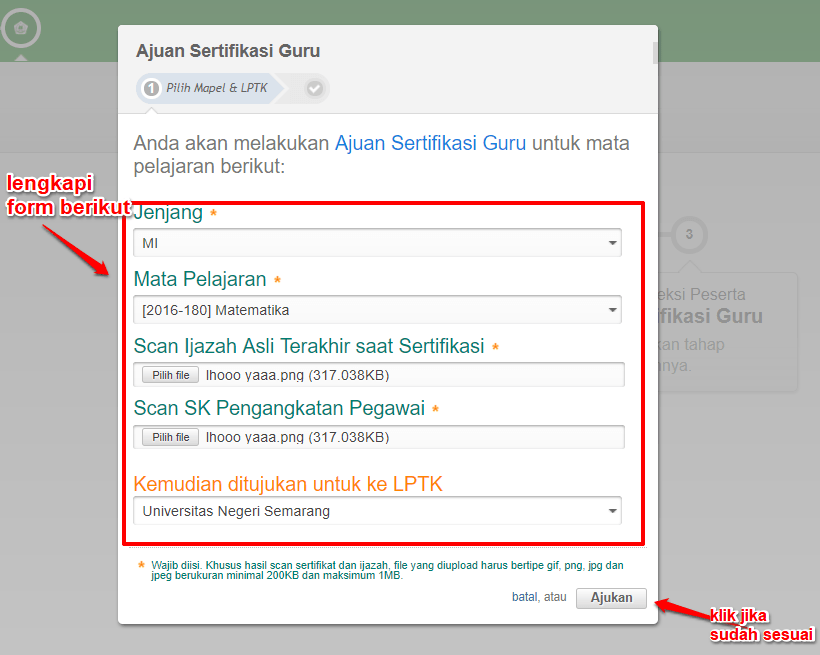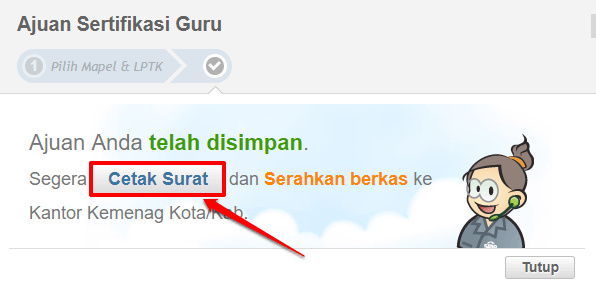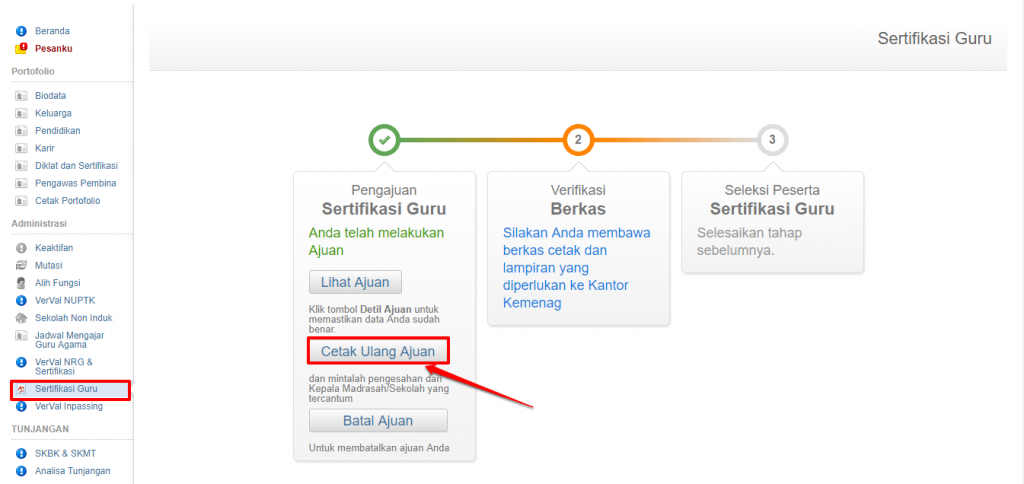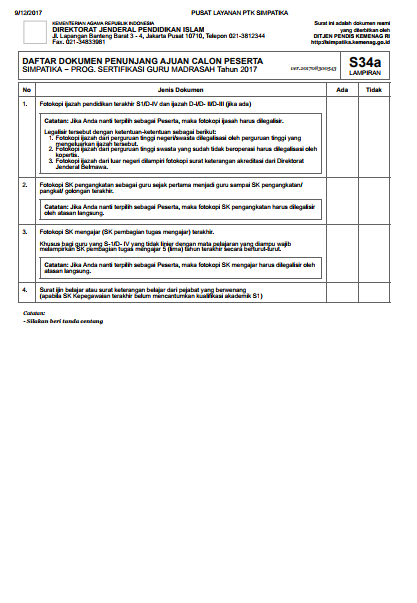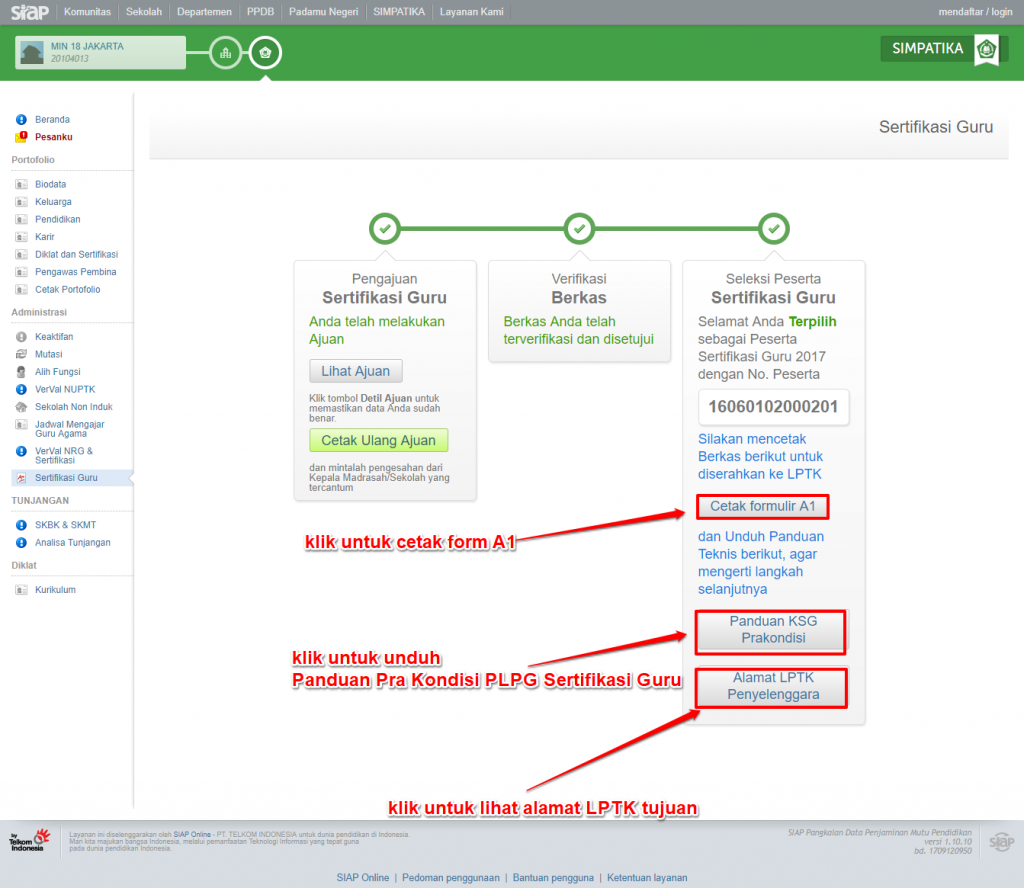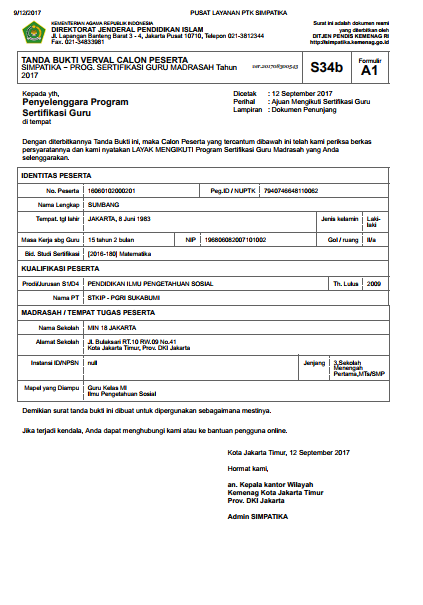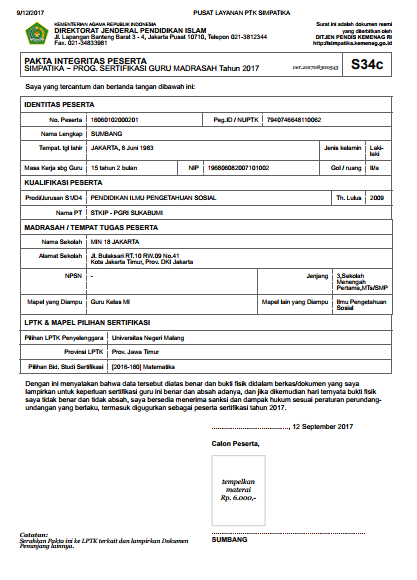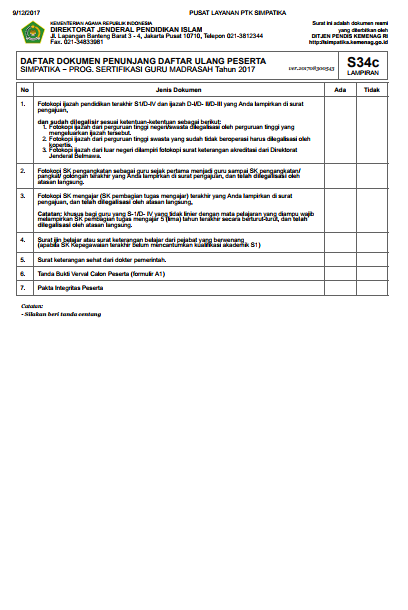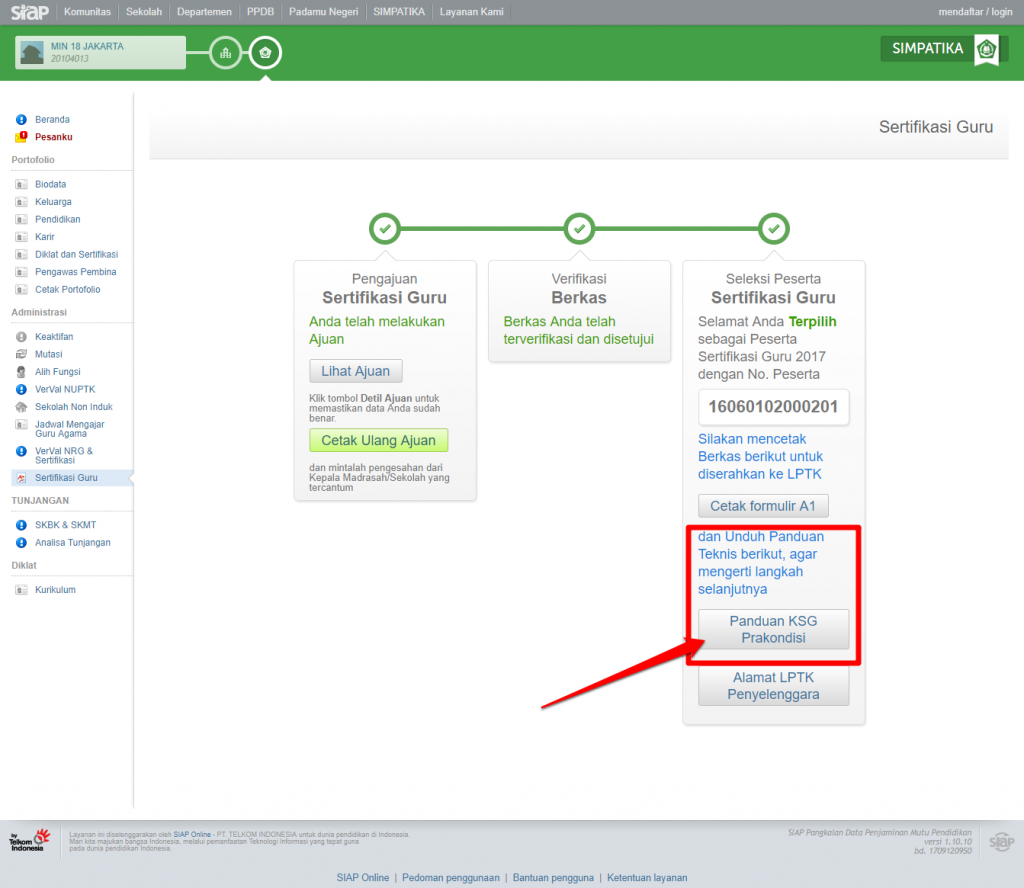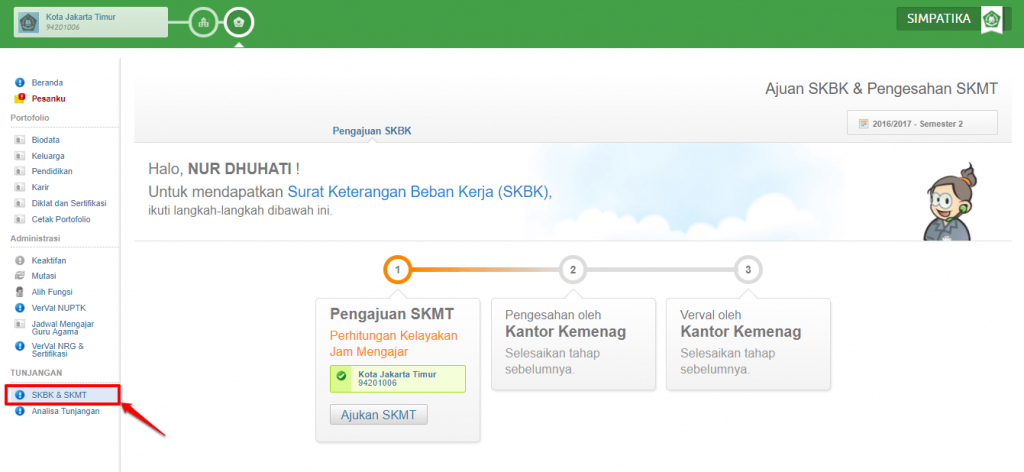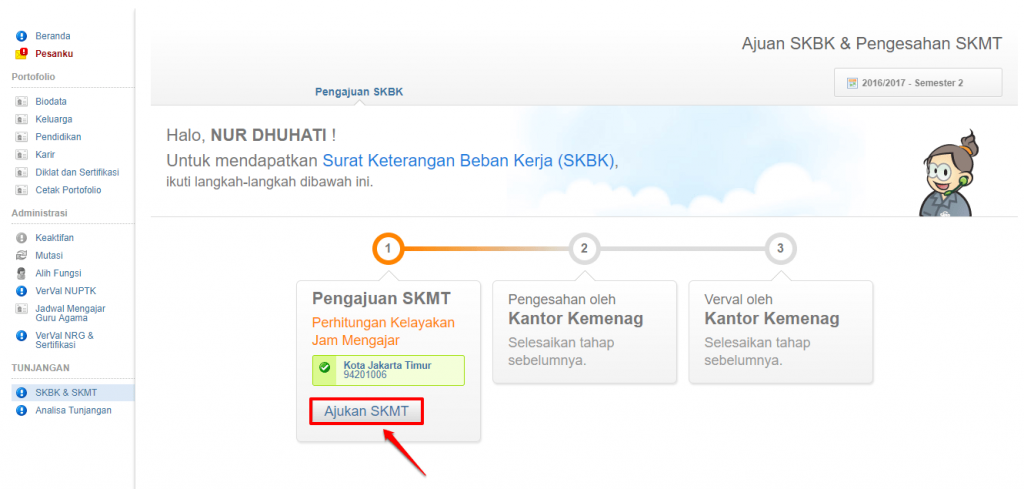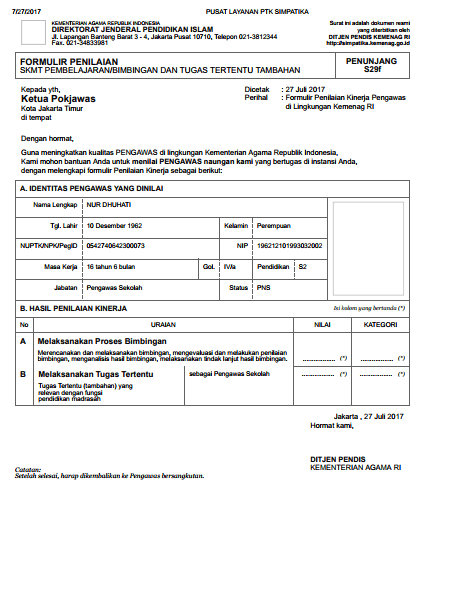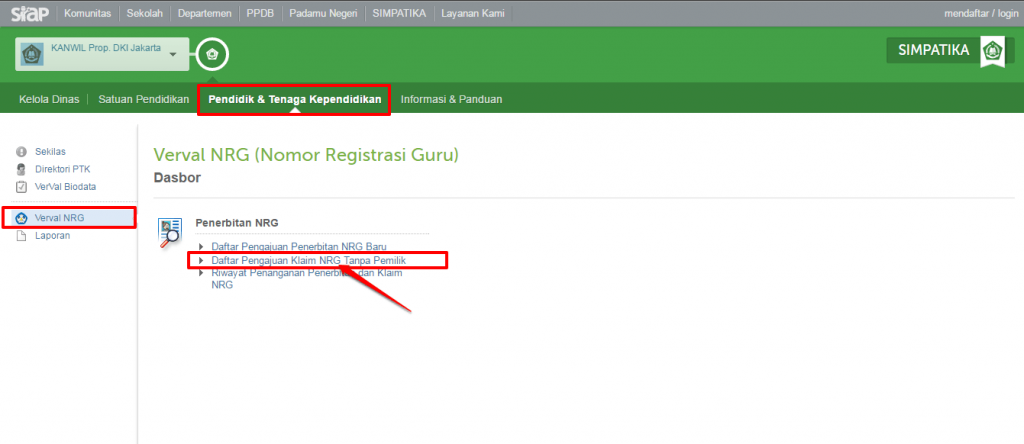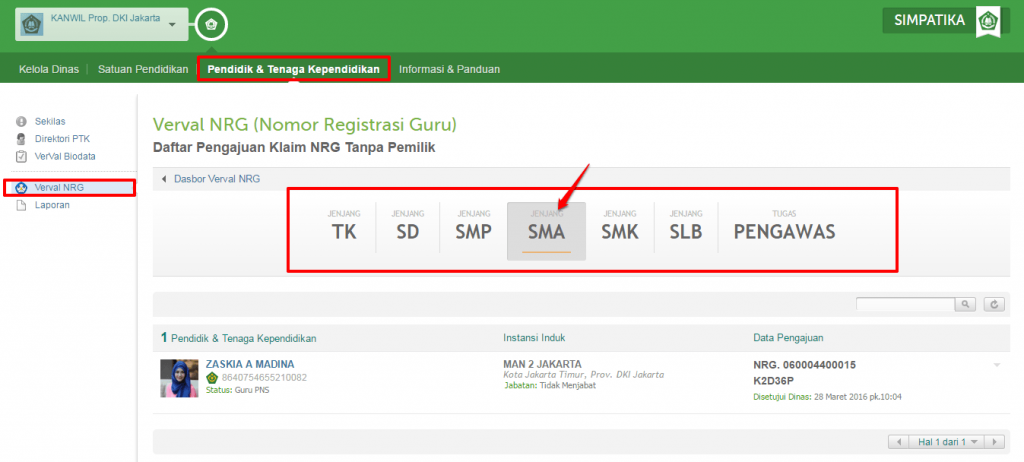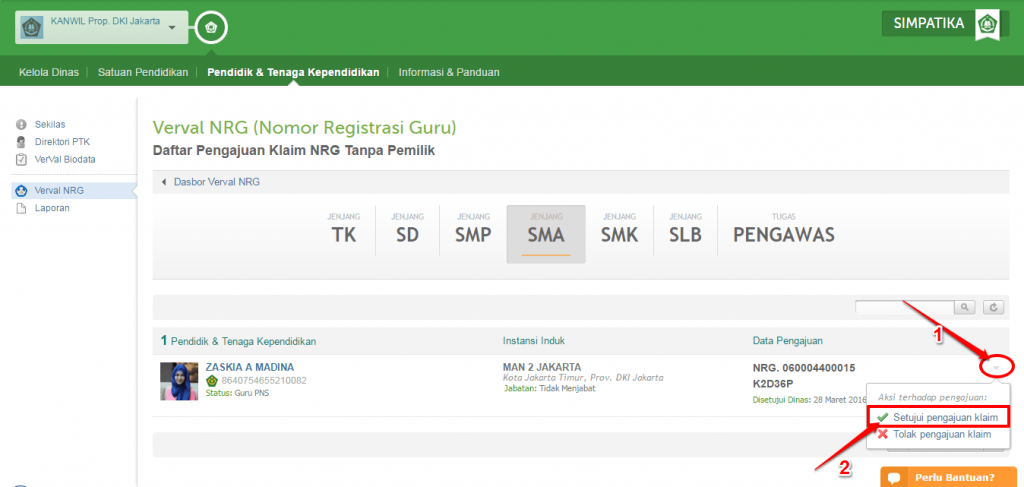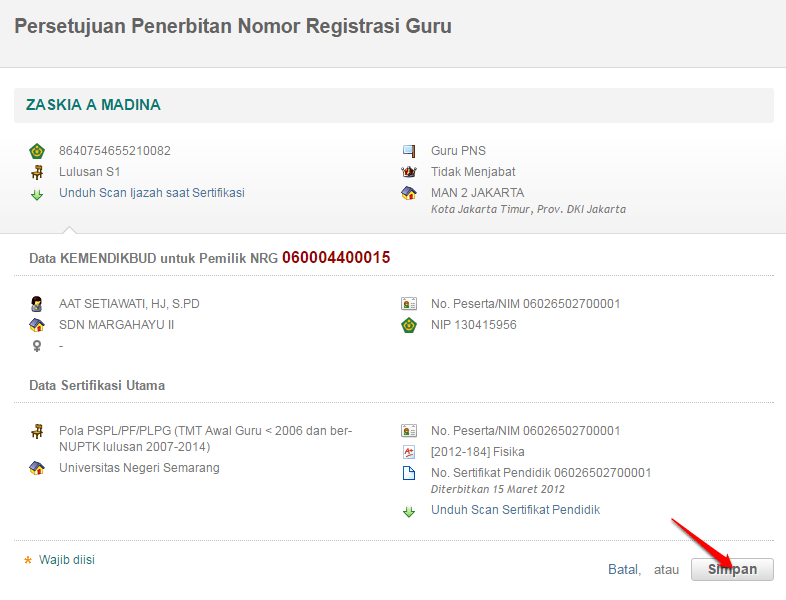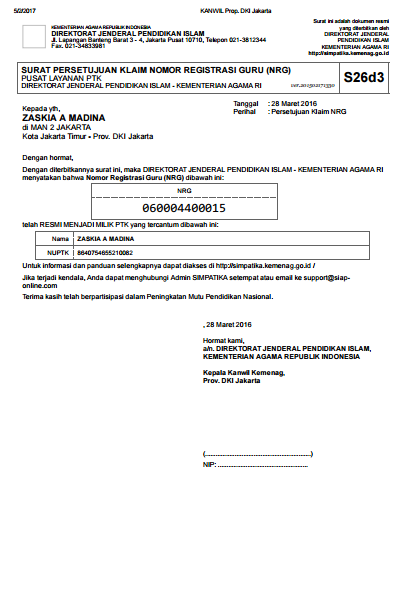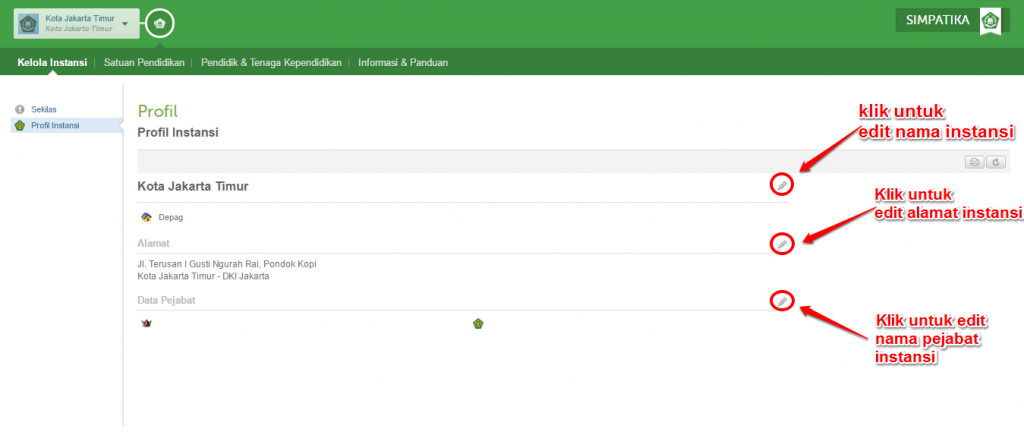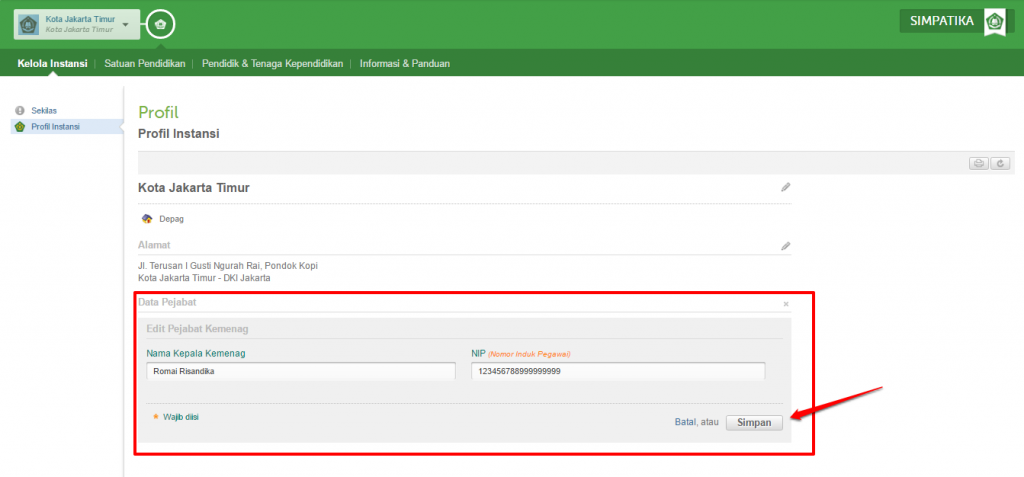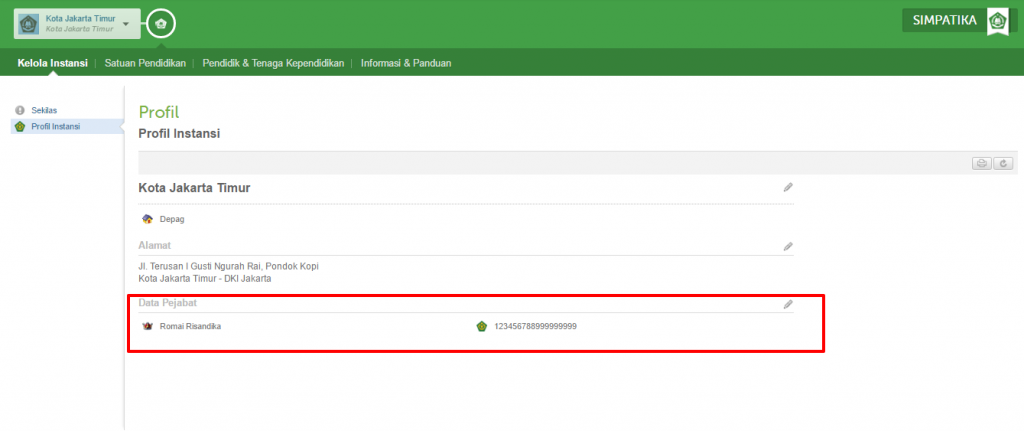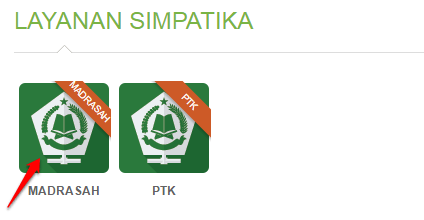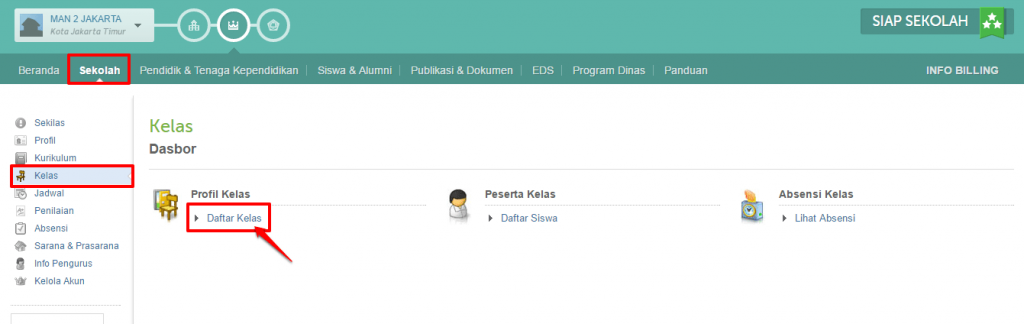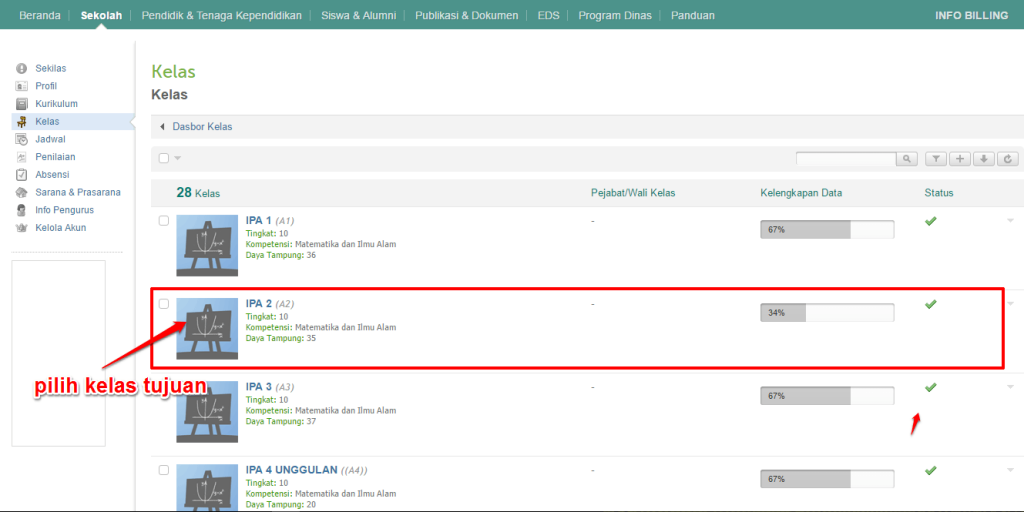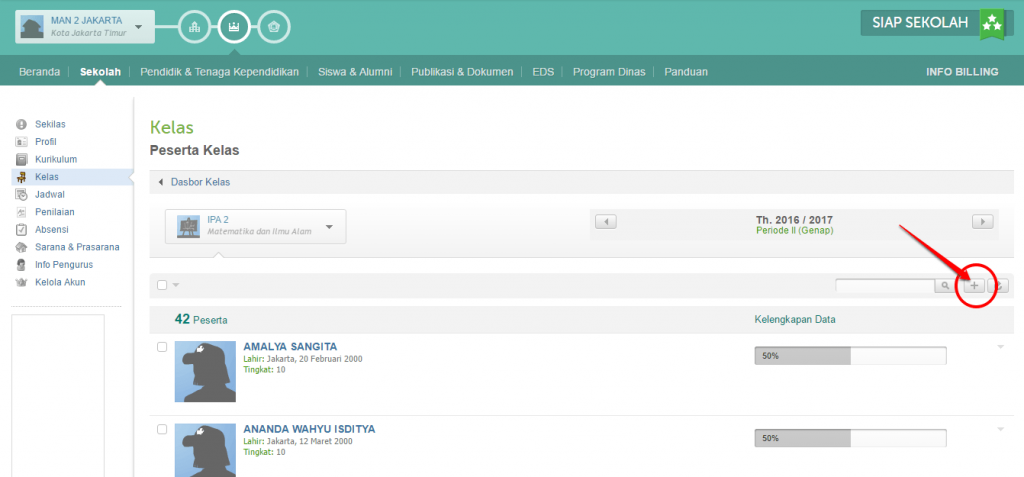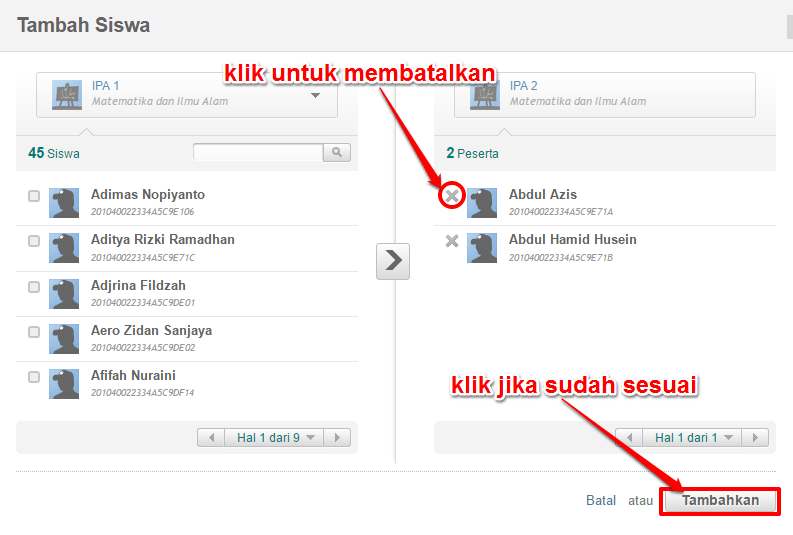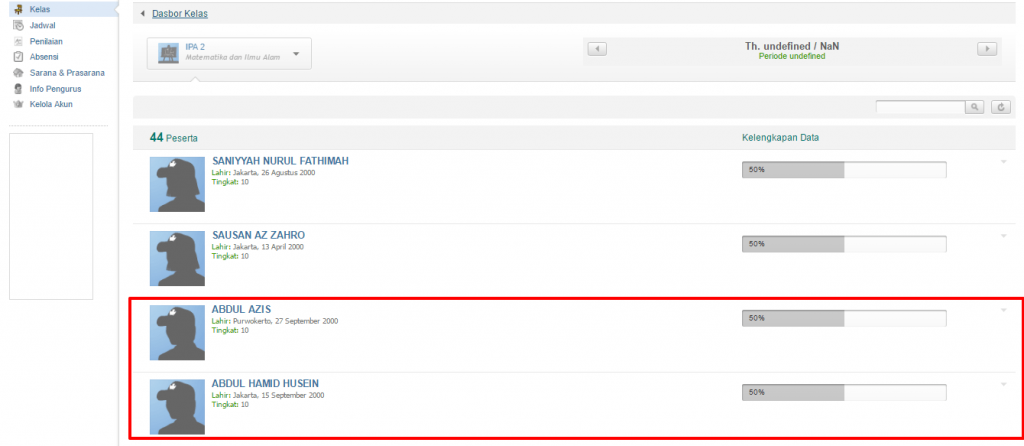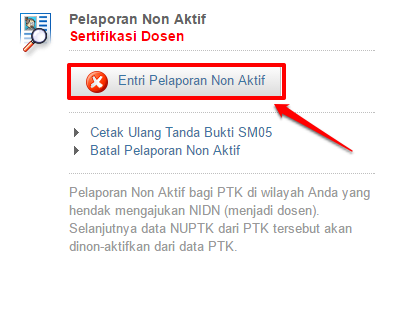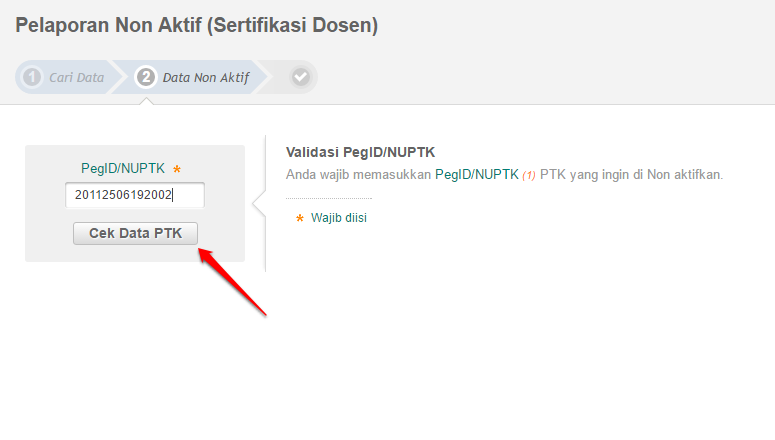Bagi PTK Madrasah yang telah menerima tunjangan dapat dinyatakan aktif sebagai penerima tunjangan pada bulan dimana PTK tersebut menerima tunjangan maupun bulan yang telah berlalu. Berikut langkah singkat set PTK telah menerima tunjangan :
- Login sebagai admin/operator pada layanan simpatika.kemenag.go.id/
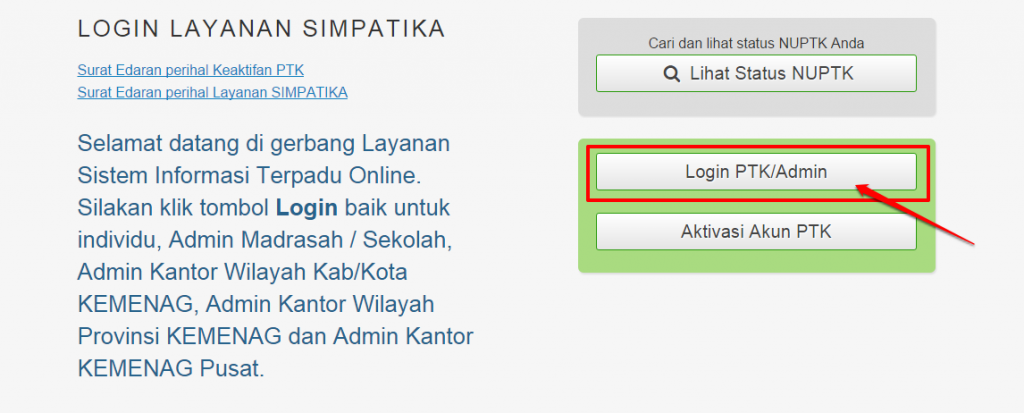
- Pilih layanan SIMPATIKA.
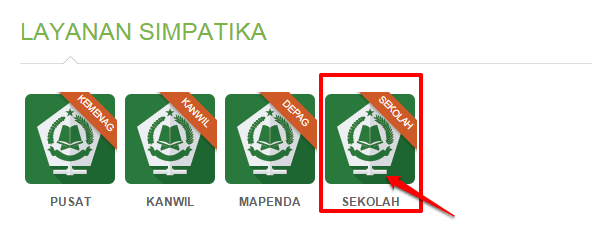
- Pada halaman dasbor admin, pilih menu Pendidik & Tenaga Kependidikan >> Persetujuan SKBK dan pilih menu Kelola Daftar Keaktifan Penerima Tunjangan.
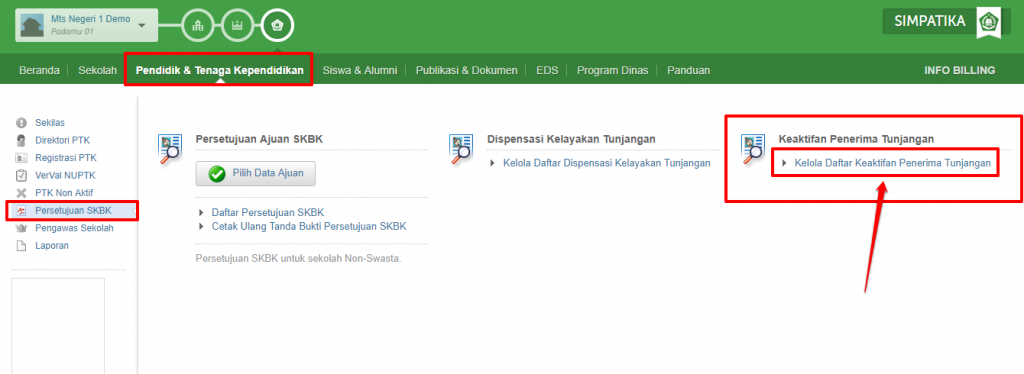
- Selanjutnya, Anda akan ditampilkan daftar PTK pada instansi Anda, untuk set PTK telah menerima tunjangan pada bulan saat ini maupun bulan yang telah lalu, pilih PTK yang diinginkan dan klik tombol opsi seperti gambar dibawah ini lalu pilih opsi menu Set Keaktifan Penerima Tunjangan.
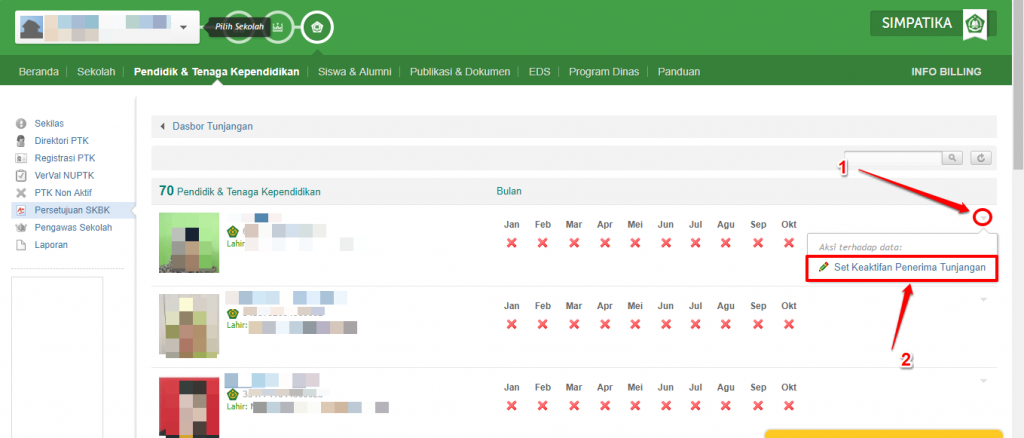
- Pada kolom yang informasi yang muncul, centang pada bulan yang diinginkan dan klik SIMPAN.
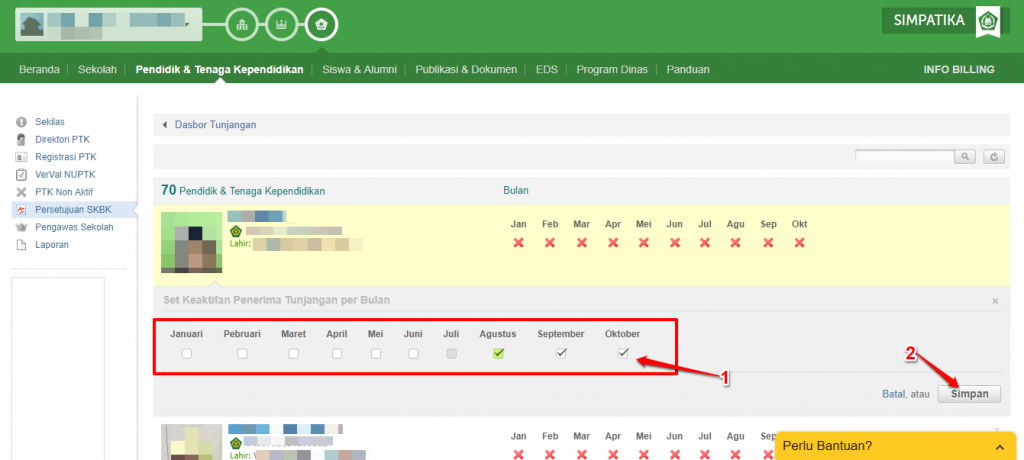
- PTK berhasil diset sebagai PTK aktif penerima tunjangan pada bulan tersebut, ulangi langkah diatas untuk set PTK yang lainnya.